- Autor Lauren Nevill [email protected].
- Public 2023-12-16 18:51.
- Última modificación 2025-01-23 15:18.
Varios usuarios pueden trabajar en una computadora bajo el control del sistema operativo Windows con diferentes cuentas. Si la cuenta está deshabilitada, este miembro no podrá iniciar sesión.

Instrucciones
Paso 1
Para habilitar una cuenta, debe iniciar sesión con derechos de administrador. Sin embargo, es posible que la cuenta de administrador esté deshabilitada. En este caso, debe iniciar en modo seguro. Después de encender la computadora, espere un solo pitido POST y presione la tecla F8. Seleccione "Modo seguro" en el menú de inicio. Responda "Sí" a la solicitud del sistema para continuar trabajando en este modo.
Paso 2
Si tiene Windows XP instalado en su computadora, haga clic con el botón derecho en el icono "Mi PC" y seleccione la opción "Administrar" para abrir el menú contextual. Active el elemento "Utilidades", expanda el complemento "Usuarios y grupos locales" y luego la carpeta "Usuarios".
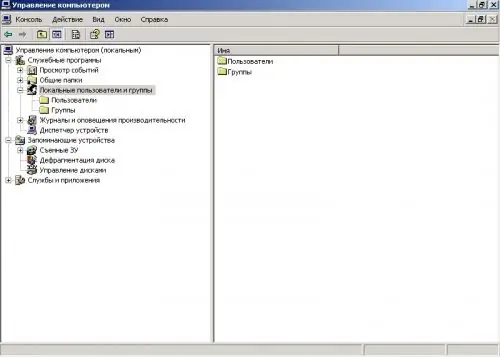
Paso 3
Haga clic derecho en la cuenta de administrador y seleccione el comando "Propiedades". Desmarque la casilla junto a Desactivar. De la misma manera, habilite las cuentas que considere oportunas. Reinicie su computadora en modo normal.
Paso 4
En Windows 7, la cuenta de administrador está deshabilitada de forma predeterminada por razones de seguridad. Para habilitarlo, desde el menú Inicio, inicie la barra de búsqueda e ingrese el comando cmd.
Paso 5
En la ventana de la consola, escriba:
Usuario de red Administrador / activo: sí.
Después de que el sistema responda, ingrese la contraseña de administrador:
usuario de red Administrador * contraseña *.
Este método también es adecuado para las versiones XP y Vista.
Paso 6
Hay otra forma de habilitar la cuenta de administrador. Ingrese el comando secpol.msc en la barra de búsqueda. En la parte izquierda de la ventana Configuración de seguridad, expanda el complemento Políticas locales y marque el elemento Configuración de seguridad. En el lado derecho, busque Administrador de "Estado de la cuenta". Haga clic en él para abrir el menú contextual con el botón derecho del ratón y seleccione "Propiedades". Coloque el interruptor en la posición "Habilitar". Puede habilitar otras cuentas de la misma manera.
Paso 7
El método de política local también es adecuado para habilitar cuentas en Windows Vista. Para abrir el complemento Políticas locales en esta versión, ingrese mmc en la barra de búsqueda. Si el sistema lo solicita, ingrese la contraseña de administrador.






